Bài viết này sẽ hướng dẫn bạn từng bước cấu hình tính năng WiFi Marketing trên phiên bản Controller 4.0.12, UniFi Network 8.4.57, Cloud Key Gen 2 làm Controller và Access Point U6-LR. Với cấu hình này, bạn có thể tạo ra một trang đăng nhập tùy chỉnh, thu hút khách hàng và quảng bá thương hiệu một cách hiệu quả.
Chuẩn bị
- Thiết bị: Cloud Key gen 2, Access Point U6-LR.
- Phần mềm: Controller UniFi version 4.0.12, UniFi Network version 8.4.57.
- Mạng: Đảm bảo các thiết bị đã được kết nối với mạng và Cloud Key đã được cấu hình.
- Website hoặc landing page: Chuẩn bị sẵn website hoặc landing page để hiển thị cho khách hàng sau khi đăng nhập.
Các bước thực hiện
Bước 1 : Mở tính năng WiFi Captive Portal
Sau khi đã setup Cloud Key Gen 2 và U6-LR online thành công trên Cloud Key Gen 2, tiếp tục Login vào Cloud Key > Network > Setting > WiFi > Create New
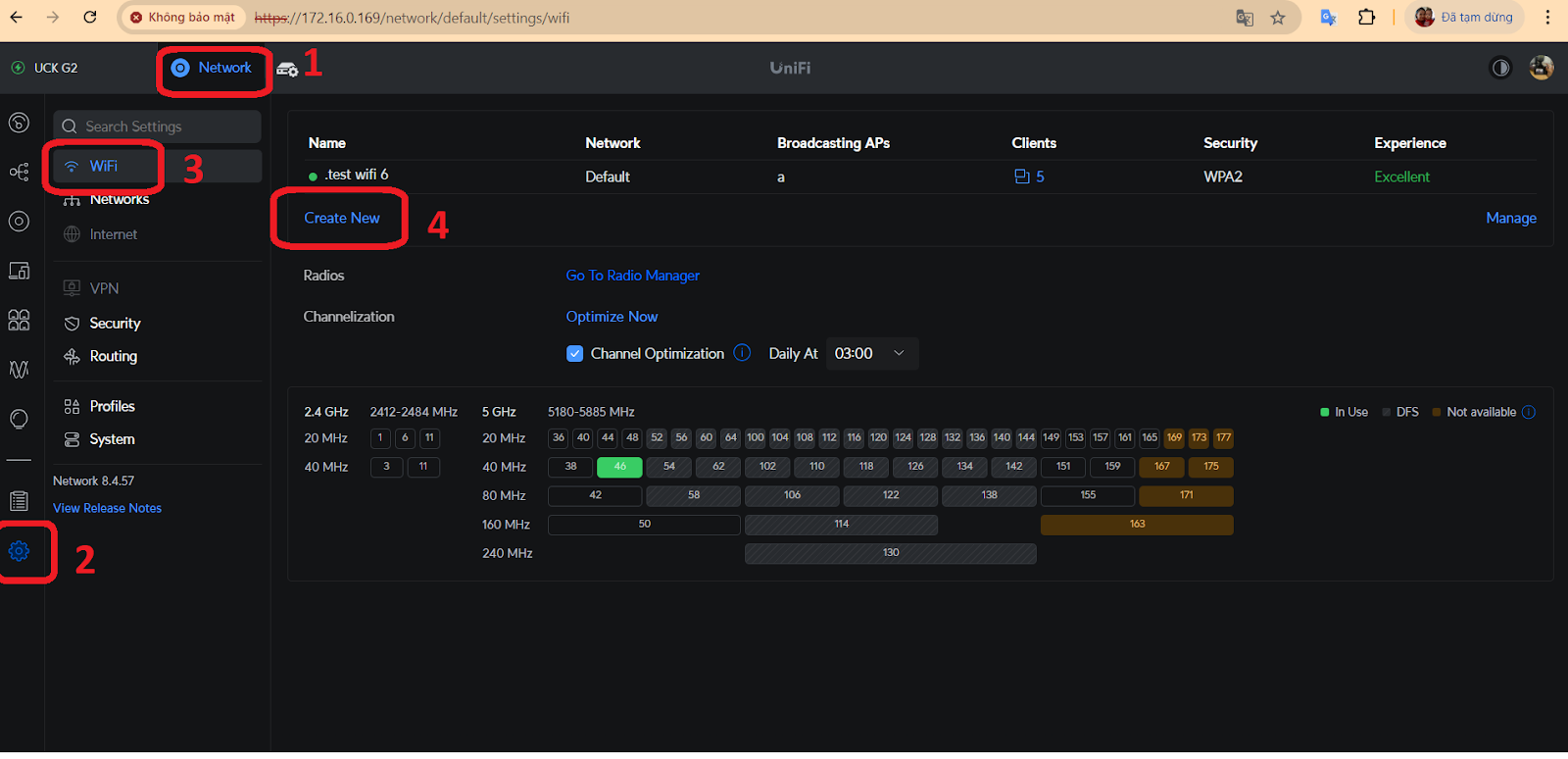
Đặt SSID: “.Test MKT UniFi ” > chọn Manual > Captive portal > Add WiFi Network
Sau khi add WiFi quay lại chọn ssid cần MKT để setup tính năng, chọn Hotspot Portal
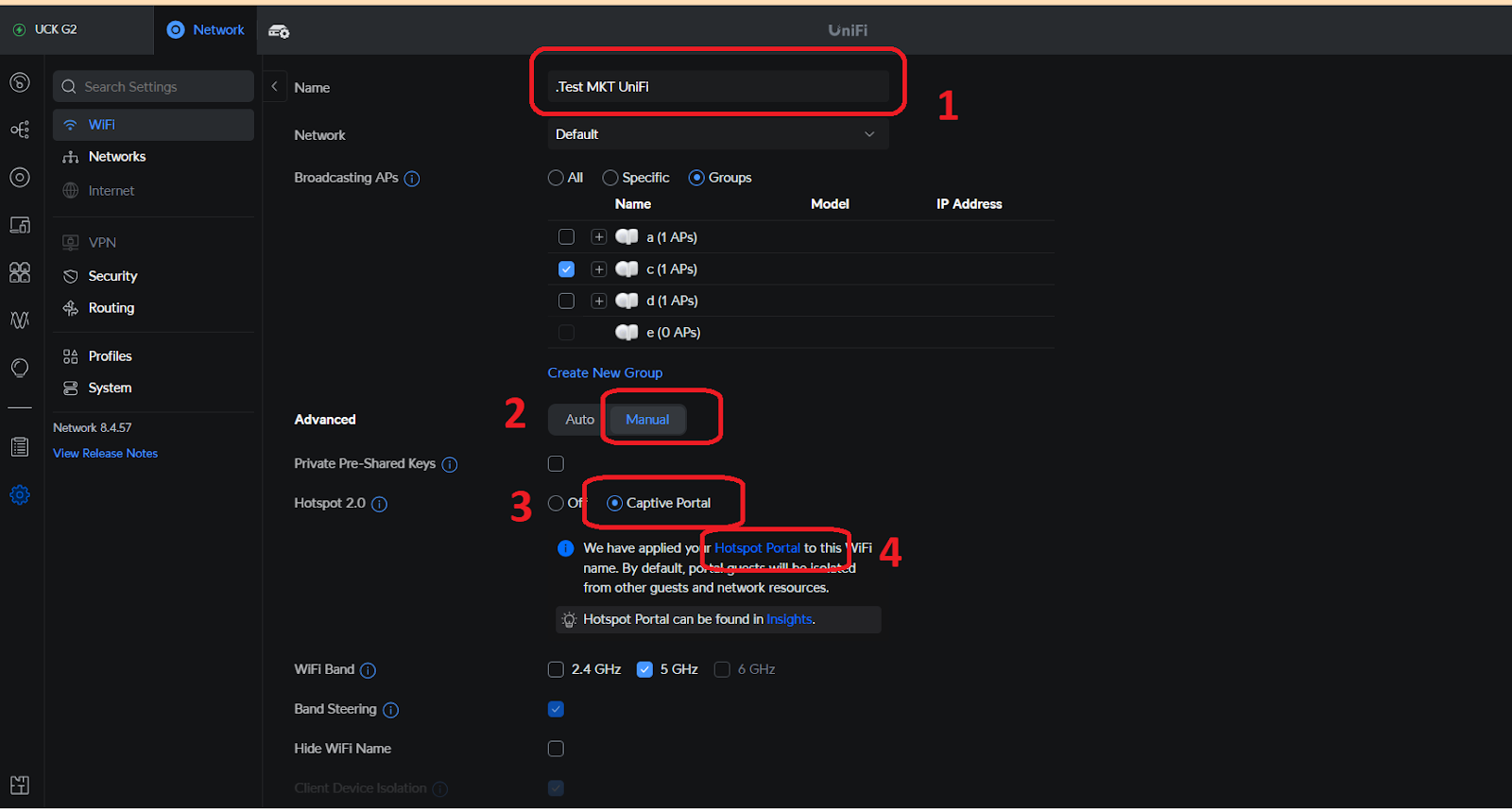
Apply Changes
Bước 2: Setup giao diện trang chào tính năng WiFi Marketing
Chọn Hotspot > Information, trong mục này, điền các trường thông tin như sau:
- Title : Đặt tên tiêu đề
- Welcome Test : Lời chào
- Button Text : Kết nối WiFi
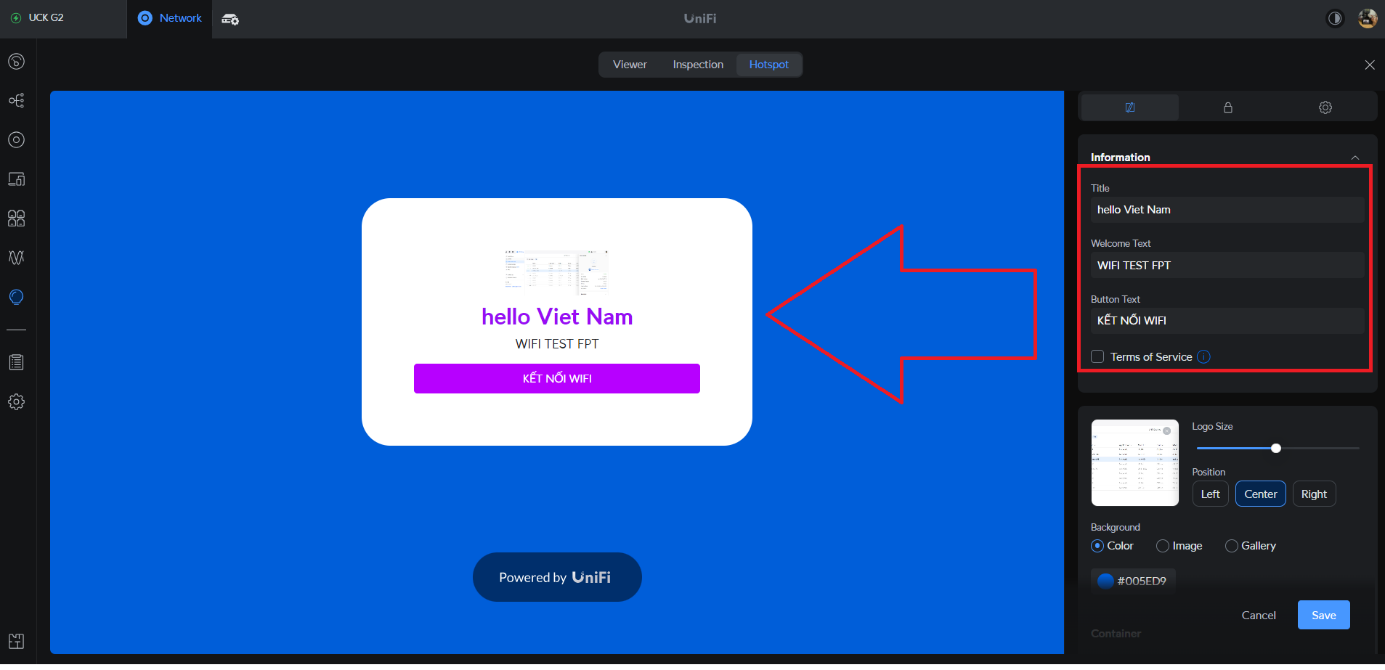
- Logo Size : chọn hình ảnh đặt làm LOGO (tuỳ chọn đặt bên trái, phải hoặc ở giữa)
- Background : Hình ảnh toàn khung (chọn Change để thay hình mong muốn)
- Container : chọn màu sắc theo từng ô trong khung hiển thị

- Chọn Custom URL: lúc này, copy địa chỉ trang web hoặc Landingpage đã chuẩn bị sẵn của bạn, dán vào ô URL, khách hàng sẽ được tự động chuyển hướng tới Website hoặc Landingpage khi kết nối thành công vào WiFi. Sau cùng chọn “SAVE” để lưu lại các cài đặt vừa thực hiện.
Một số lưu ý chung về kích thước và hình ảnh để tạo trang đăng nhập hiệu quả:
Về Logo:
- Kích thước tối thiểu: 100×100 pixel.
- Kích thước lý tưởng: 200×200 pixel trở lên.
- Định dạng: PNG hoặc SVG để đảm bảo chất lượng hình ảnh tốt và khả năng tùy chỉnh kích thước.
Về hình nền:
- Kích thước: Nên sử dụng hình ảnh có độ phân giải cao để đảm bảo chất lượng khi phóng to.
- Tỷ lệ: Tùy thuộc vào thiết kế của trang, nhưng thường là các tỷ lệ phổ biến như 16:9, 4:3.
- Định dạng: JPEG hoặc PNG.
Lưu ý quan trọng:
- Chất lượng hình ảnh: Hãy đảm bảo hình ảnh có chất lượng cao, rõ nét để tạo ấn tượng tốt cho người dùng.
- Kích thước file: File hình ảnh quá lớn có thể làm chậm quá trình tải trang. Nên tối ưu hóa kích thước file mà vẫn đảm bảo chất lượng hình ảnh.
- Thử nghiệm: Sau khi thiết lập, hãy thử truy cập vào trang đăng nhập từ nhiều thiết bị khác nhau để kiểm tra xem hình ảnh có hiển thị đúng và đẹp không.
Bước 3: Test WiFi giao diện hiển thị trên Smartphone
Kết nối SSID marketing “.Test MKT UniFi” – Chọn “Kết Nối WiFi” – Hệ thống sẽ tự chuyển sang địa chỉ URL Website hoặc Landingpage bạn đã cài đặt trước đó.
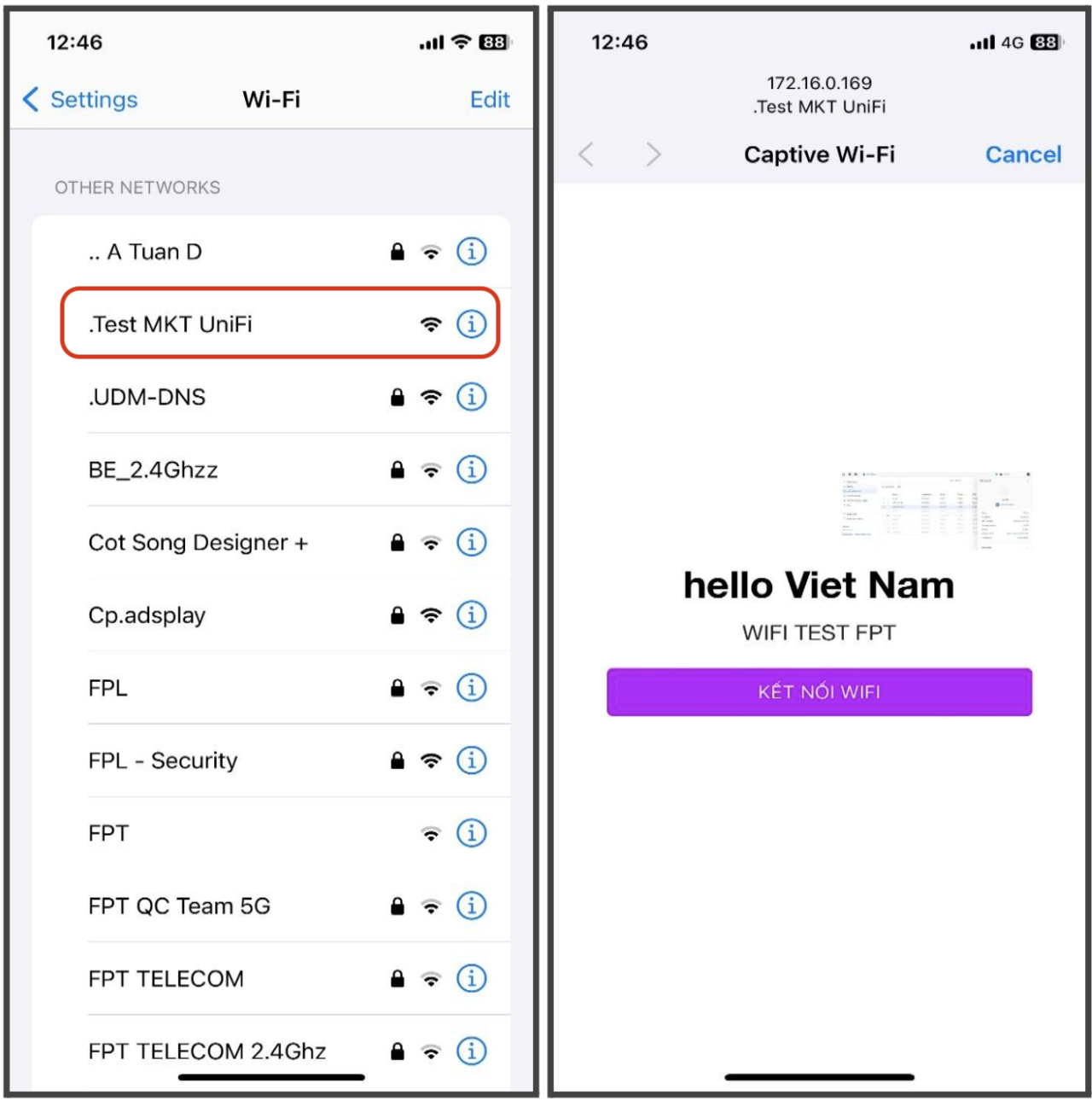
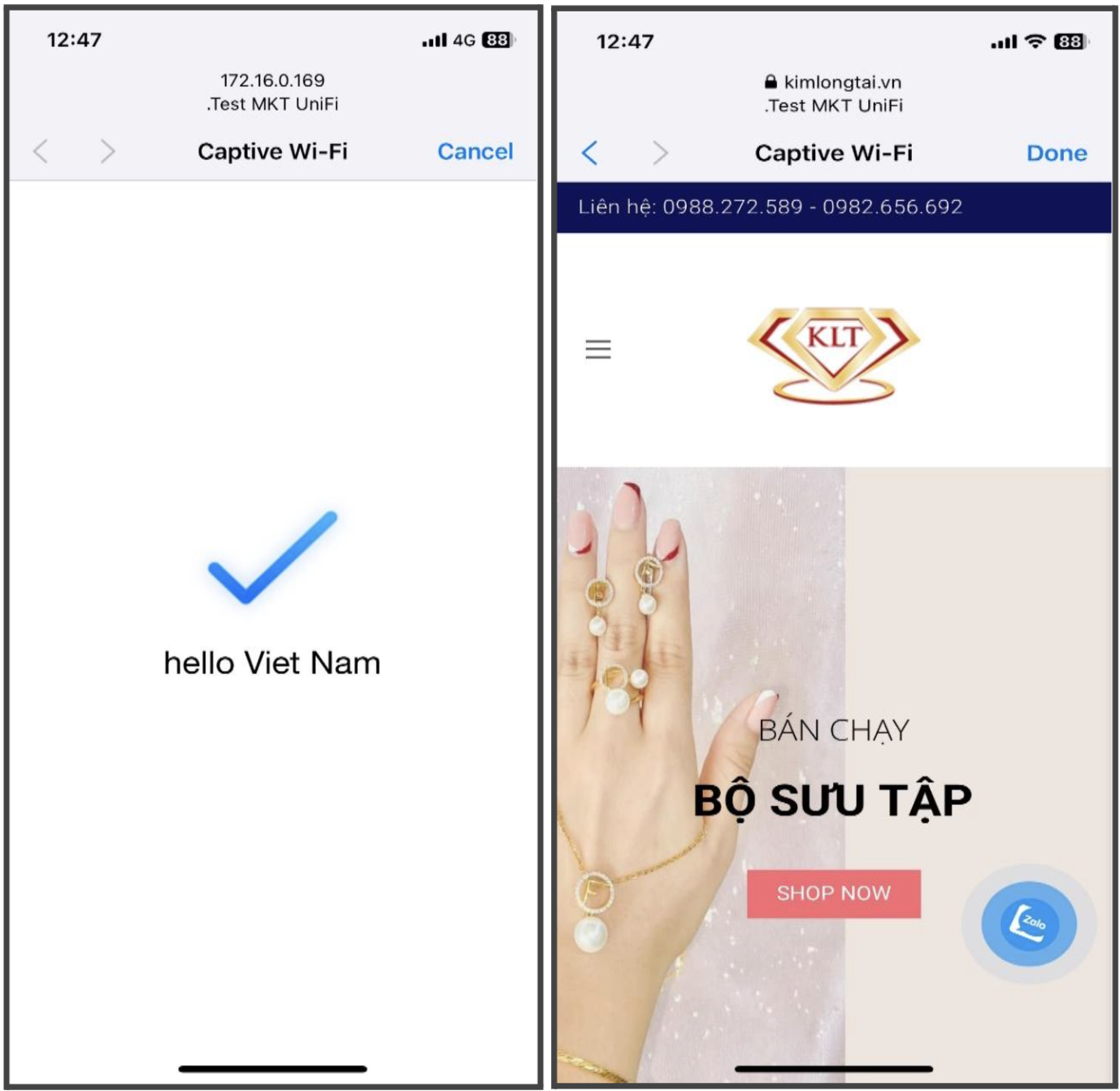
Chúc các bạn thành công.
Các sản phẩm UniFi chính hãng được phân phối bởi Công Ty TNHH MTV Viễn Thông Quốc Tế FPT – FTI
————————–
Youtube: UniFi Việt Nam
Fanpage: UniFi Vietnam
Hotline: 0972 796 890

